PhotoScape X] 예제로 배우는 사용법 6 - 사진 오려내기, 어제 블로그 대문사진을 이 기능을 이용하여 바꿨습니다.


위와 같은 Before, After용 썸네일을 만드는 방법은 아래 포스팅을 참조하세요
PhotoScape X] 예제로 배우는 사용법 3 - 썸네일 만들기
PhotoScape X] 예제로 배우는 사용법 3 에는 유튜브용 썸네일을 만드는 방법에 관하여 소개하겠습니다. 콜라주 기능으로 유튜브용 썸네일 만들기 1. 결과물제가 많이 사용 중인 Before, After 타
aggibba.tistory.com
배경을 투명으로 바꿘것 인데요 예제처럼 원하는 사진만 남겨두기 위해 사진을 오려내는 방법에 관하여 설명드리겠습니다.
PhotoScape X] 예제로 배우는 사용법 6 - 사진 오려내기
1. "오려내기"
PhotoScape X는 항상 시작 전 목적에 맞는 페이지에서 시작하여야 합니다. 오려내기를 하기 위하여 "오려내기"에서 시작합니다.

2. "자동 지우기"
"허용치" 값을 조절하며 화면을 클릭합니다. 조정값에 따라 지워지는 범위를 조정할 수 있습니다.
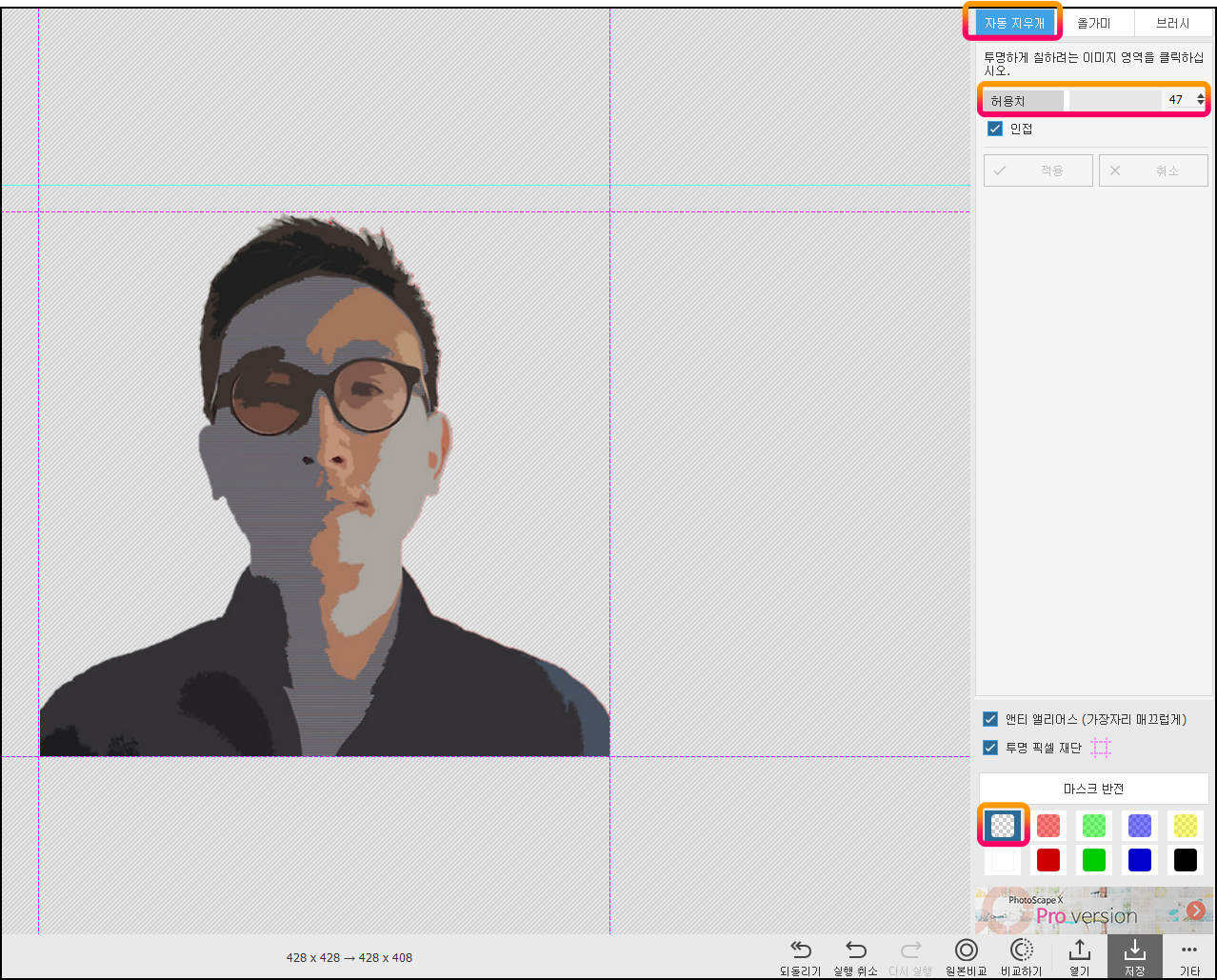
벼경선택, 사진을 지운 뒷 배경색을 지정합니다. 예를 들어 흰색을 지울 경우 배경색을 검정으로 지정하면 지운범위를 육안으로 쉽게 확인할 수 있습니다.
"마스크 반전" 기능은 지운화면과 지우지 않은 화면이 반전되는 효과입니다. 넓은 배경에 조그마한 사물만 남기고 싶을 때 사물을 지우고 마스크 반전을 이용하면 넓은 범위를 일일이 지울 필요가 없습니다.

2. "올가미", "브러시"
"올가미"와 "브러시"의 사용법은 동일합니다. "올가미"의 경우 선을 그리고 선안의 사진이 지워질지 복원될지를 선택하는 것이고. "브러시"는 브러시 종류와 크기를 선택한 후 칠한 부분이 지워질지 복원될지를 선택하는 것입니다.


사용방법이 간단하여 한번만 제대로 배워두시면 어디서나 쉽게 적용가능하리라 생각됩니다.
감사합니다.
PhotoScape X] 예제로 배우는 사용법 5 - 내가 원하는 테두리 그리기
PhotoScape X] 예제로 배우는 사용법 5 - 내가 원하는 테두리선 그리기
PhotoScape X] 예제로 배우는 사용법 5번째는- 내가 원하는 테두리선 그리는 방법입니다.오늘 만들어 볼 결과물은 아래와 같습니다. 내가 원하는 테두리선 그리기 PhotoScape X에는 테두리선을
aggibba.tistory.com
공감과 댓글은 글쓴이에게 많은 힘이 됩니다.
'IT 인터넷 및 프로그램... > PhotoScape X' 카테고리의 다른 글
| PhotoScape X] 예제로 배우는 사용법 8, 티스토리(Tistory)용 썸네일 템플릿(Template) 만들기 (0) | 2024.07.20 |
|---|---|
| PhotoScape X] 예제로 배우는 사용법 7, 이미지 색상변경하기 (2) | 2024.07.19 |
| PhotoScape X] 예제로 배우는 사용법 5 - 내가 원하는 테두리선 그리기 (2) | 2024.07.11 |
| PhotoScape X] 예제로 배우는 사용법 4 - 티스토리 썸네일용 프로젝트 파일 만들기 (0) | 2024.07.10 |
| PhotoScape X] 예제로 배우는 사용법 3 - 썸네일 만들기 (1) | 2024.07.09 |